Cinco formas de personalizar la pantalla de bloqueo de Windows 10

La pantalla de bloqueo de Windows 10 tiene varias novedades ycaracterísticas útiles en comparación con versiones anteriores. Ofrece muchas opciones por defecto, así como formas en que puede ajustar la configuración para personalizarla para que funcione mejor para usted.
Desactivar anuncios de pantalla de bloqueo
Una cosa en la que creo que la mayoría de la gente puede estar de acuerdo esque ver anuncios en la pantalla de bloqueo no es algo bueno. Por ejemplo, en la captura de pantalla a continuación, puede ver que la compañía está anunciando su propio navegador Microsoft Edge. Estos son como los anuncios que suele ver en el menú Inicio para juegos y otras aplicaciones de la Tienda Windows.
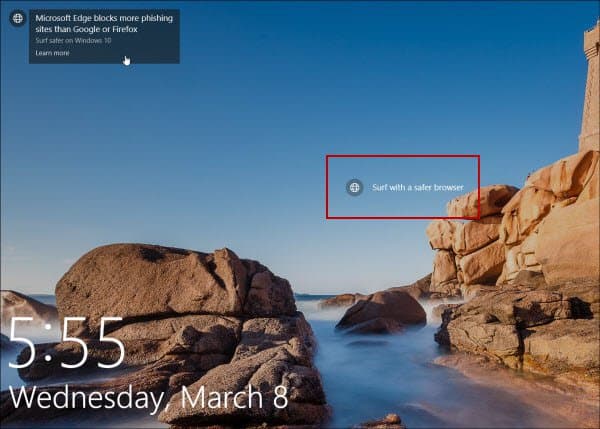
Los anuncios de Microsoft Edge y otros productos de MS se muestran en la pantalla de bloqueo.
Para activar los anuncios (sugerencias como los llama Microsoft) dirígete a Configuración> Personalización> Pantalla de bloqueo. Asegúrese de que su fondo esté configurado en Imagen oDiapositivas. Luego, desactive la opción para obtener datos, consejos, trucos y más en la pantalla de bloqueo. Para obtener instrucciones completas y más, lea nuestro artículo: Cómo desactivar los anuncios de bloqueo de pantalla de Windows 10.
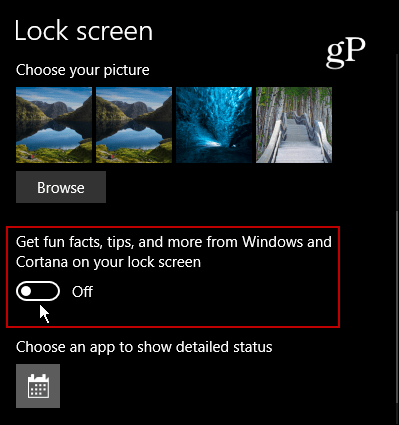
Agregar Cortana a la pantalla de bloqueo
Si encuentra que usa el asistente digitalCortana mucho, agregarlo a la pantalla de bloqueo hace que sea mucho más fácil acceder. Ni siquiera necesita iniciar sesión en su PC primero. Debe asegurarse de que la función "Hola Cortana" esté habilitada y luego saltar a su configuración a y activar el interruptor para agregarlo. Para obtener instrucciones completas paso a paso, lea: Windows 10 Consejo: coloque a Cortana en la pantalla de bloqueo
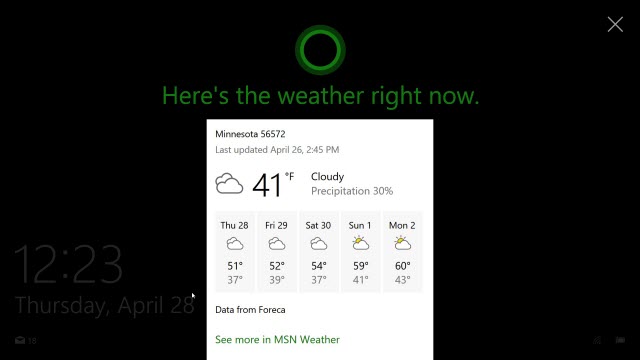
Ocultar su dirección de correo electrónico en la pantalla de bloqueo
Desde la actualización de aniversario de Windows 10,Microsoft le permite ocultar su dirección de correo electrónico en las pantallas de bloqueo e inicio de sesión. Si es consciente de la privacidad y utiliza su computadora portátil en una ubicación pública, es posible que no desee que su dirección de correo electrónico se muestre para que todos la vean. Lo bueno es que esconderse es fácil. Solo dirígete a Configuración> Cuentas> Opciones de inicio de sesión> Privacidad y apagar Mostrar detalles de la cuenta (por ejemplo, dirección de correo electrónico) en la pantalla de inicio de sesión.
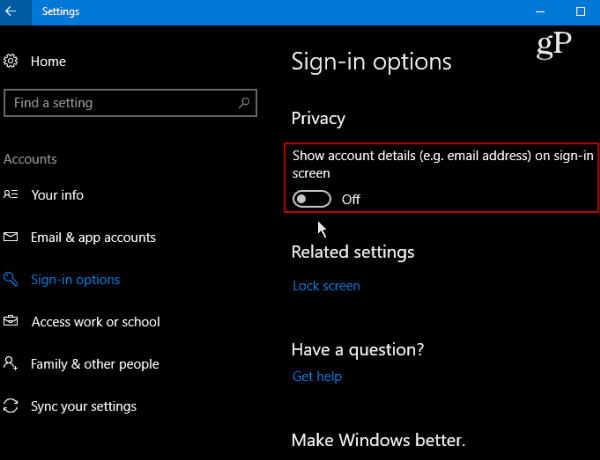
Cambiar el fondo
Si desea arreglar la pantalla de bloqueo, una cosa que puede hacer es configurarla para mostrar un fondo diferente. Solo dirígete a Configuración> Personalización> Pantalla de bloqueo. Luego, en Fondo, seleccione Imagen, Reflector de Windows o Presentación de diapositivas.
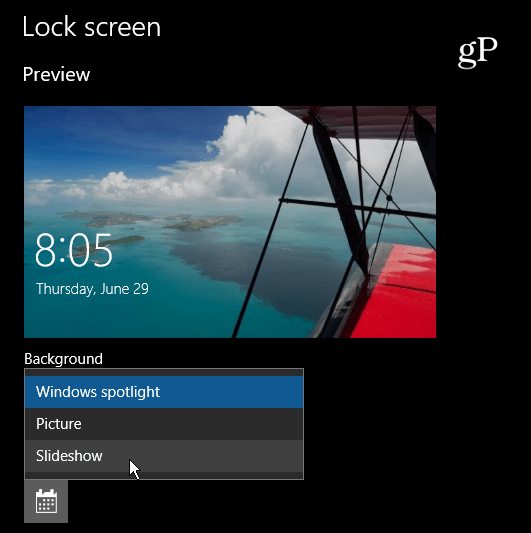
La opción Presentación de diapositivas es genial si desea utilizar una colección de sus imágenes de viajes familiares u otros eventos. También hay configuraciones avanzadas como incluir el carrete de la cámara de OneDrive y más.
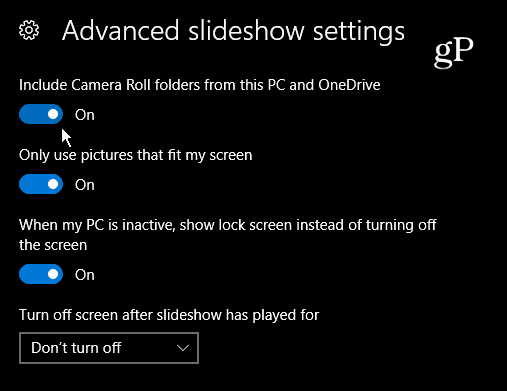
Imágenes diarias de Bing
Si bien Bing no es la búsqueda más popular del mundomotor, ofrece algunas imágenes excelentes a diario en su portada. Echa un vistazo a la aplicación Amazing Lock Screen y configura tu pantalla de bloqueo a la imagen diaria de Bing.
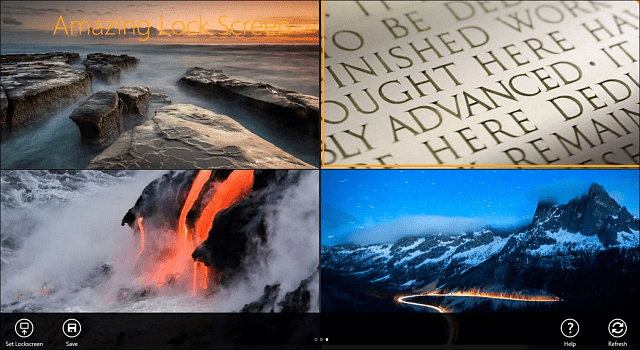
Por supuesto, lo que se considera "mejor" para cualquier plataforma varía de usuario a usuario, pero con suerte, estos consejos le permitirán realizar ajustes que funcionen mejor para usted.
¿Cuál es su personalización favorita para la pantalla de bloqueo de Windows 10? Deje un comentario a continuación y háganos saber sus pensamientos!










Deja un comentario